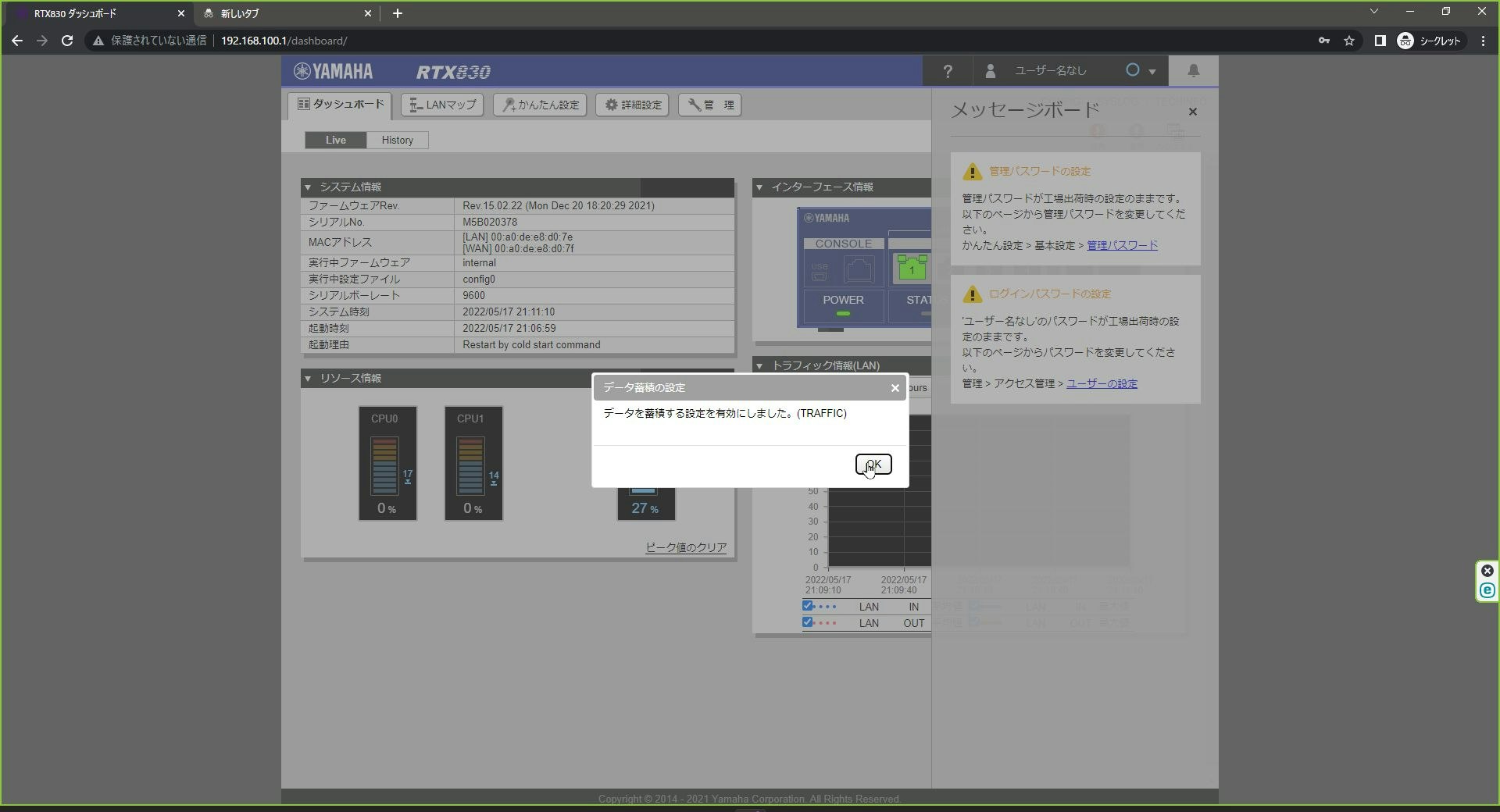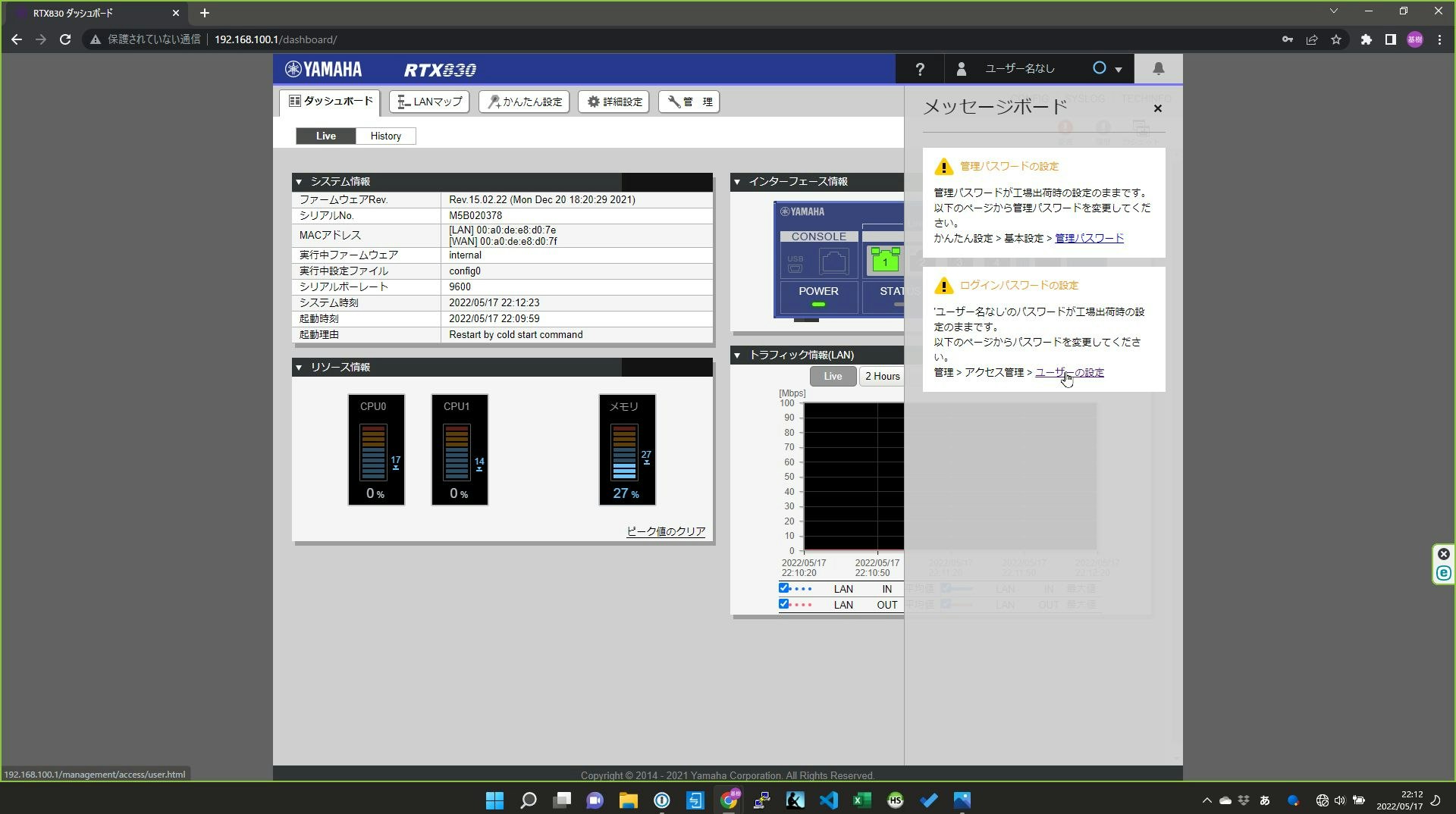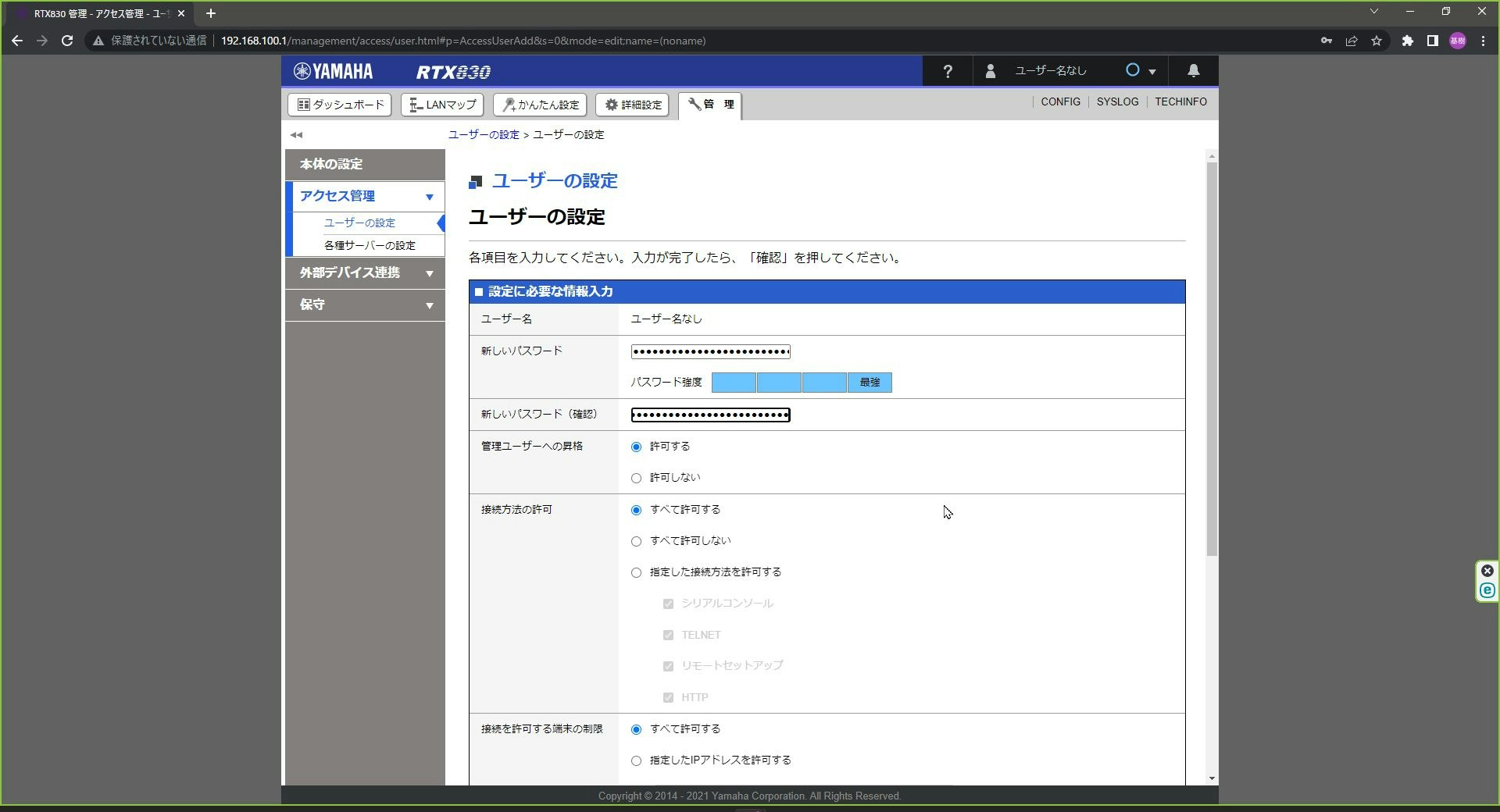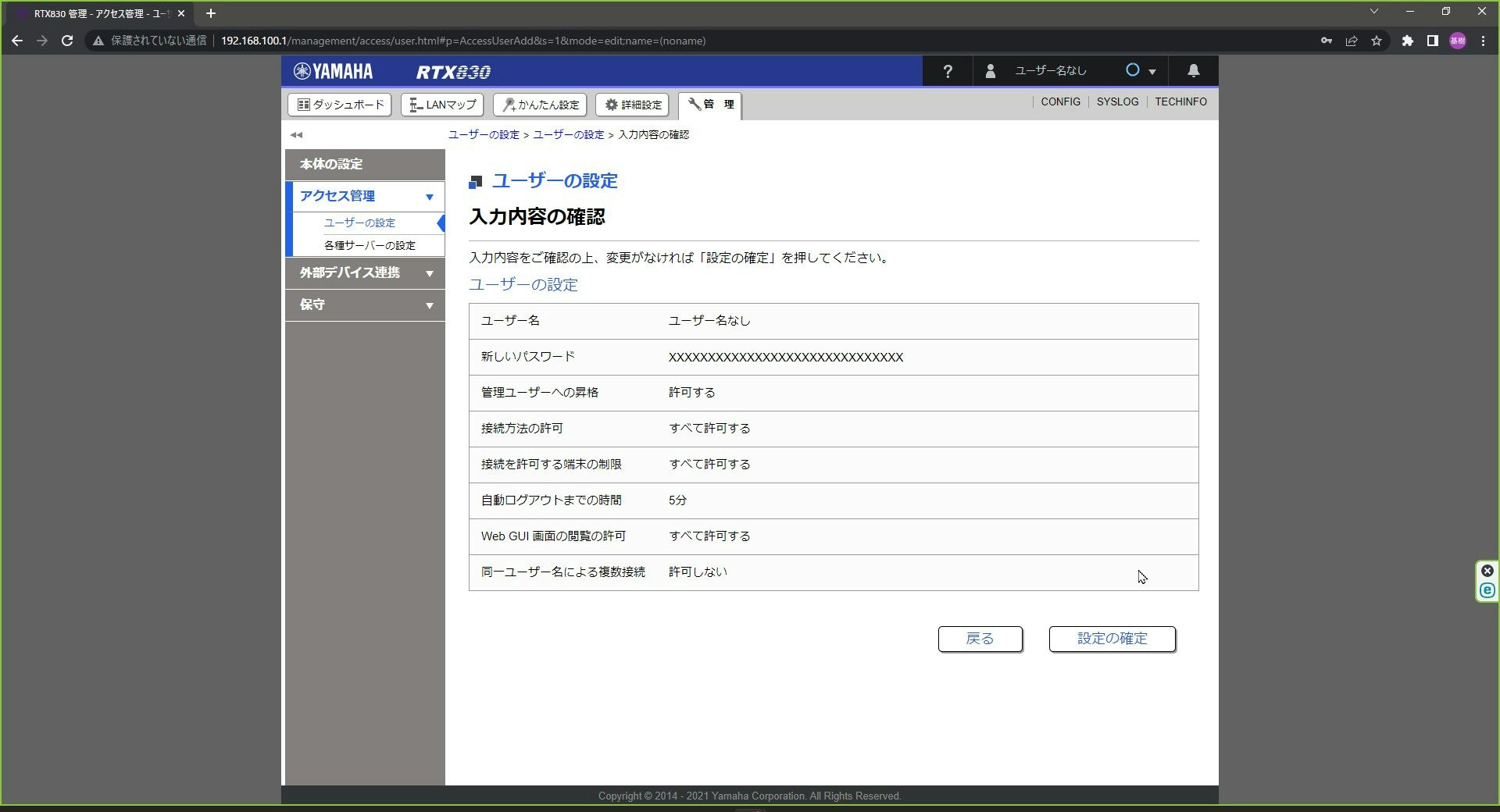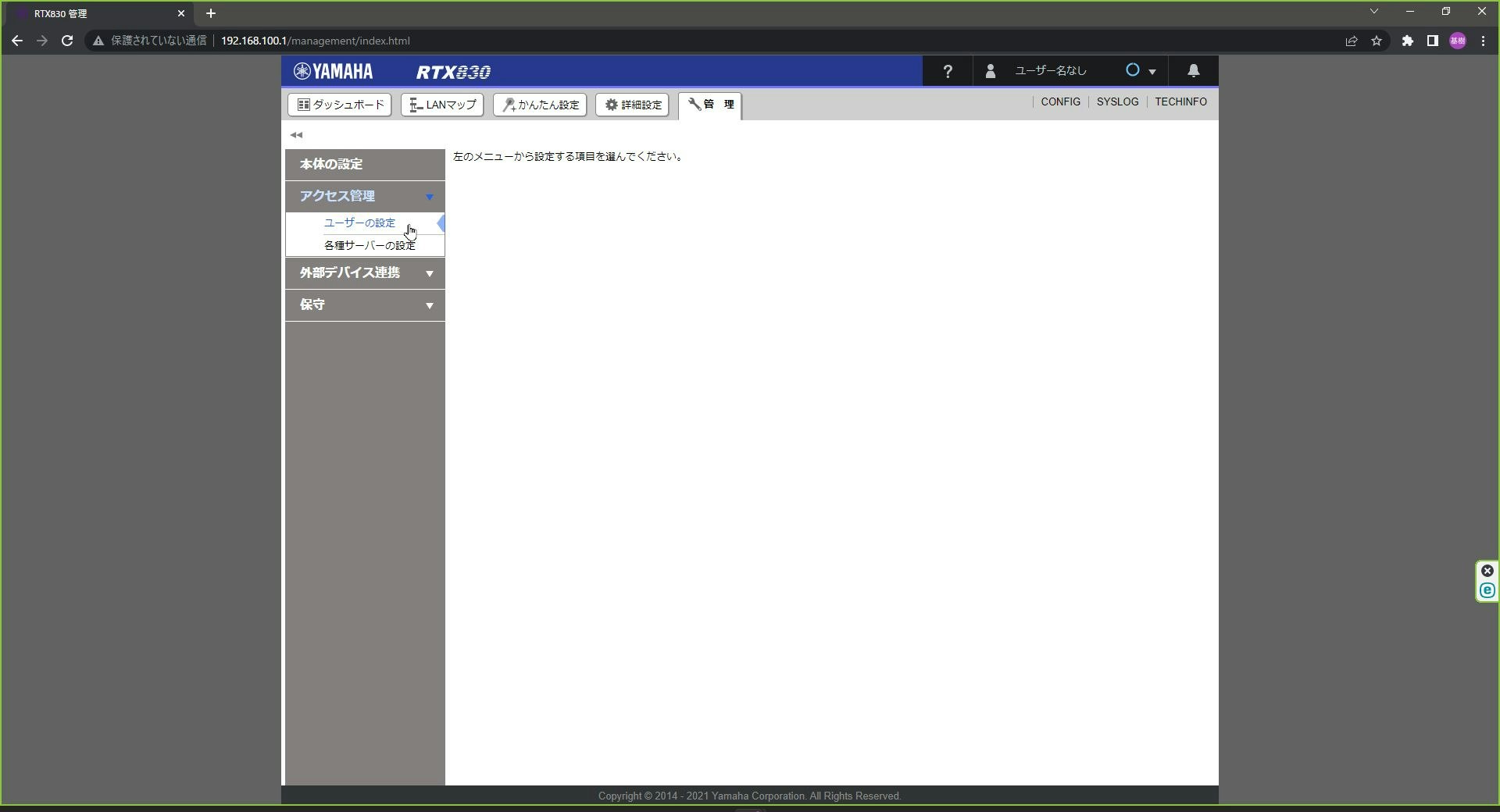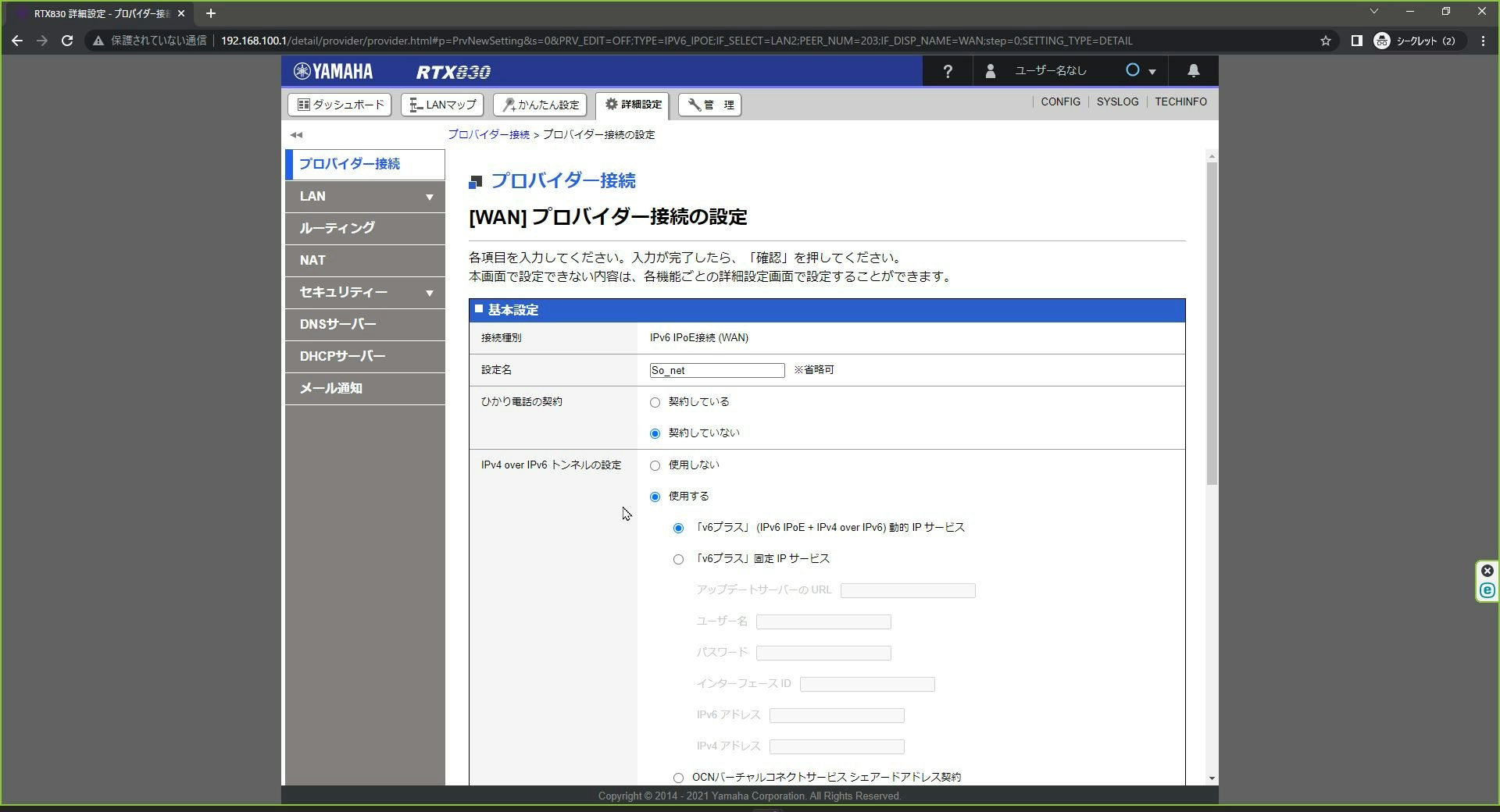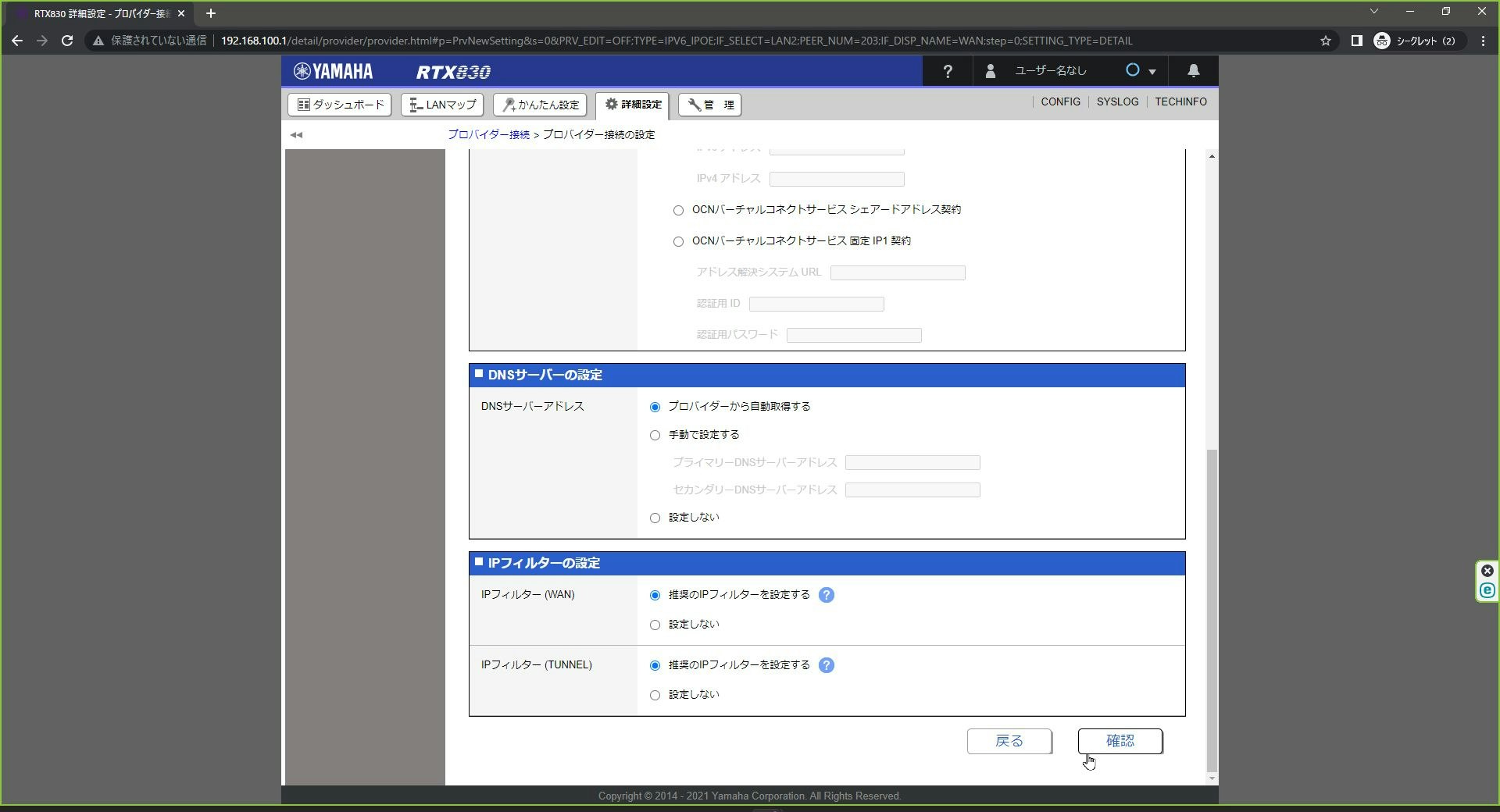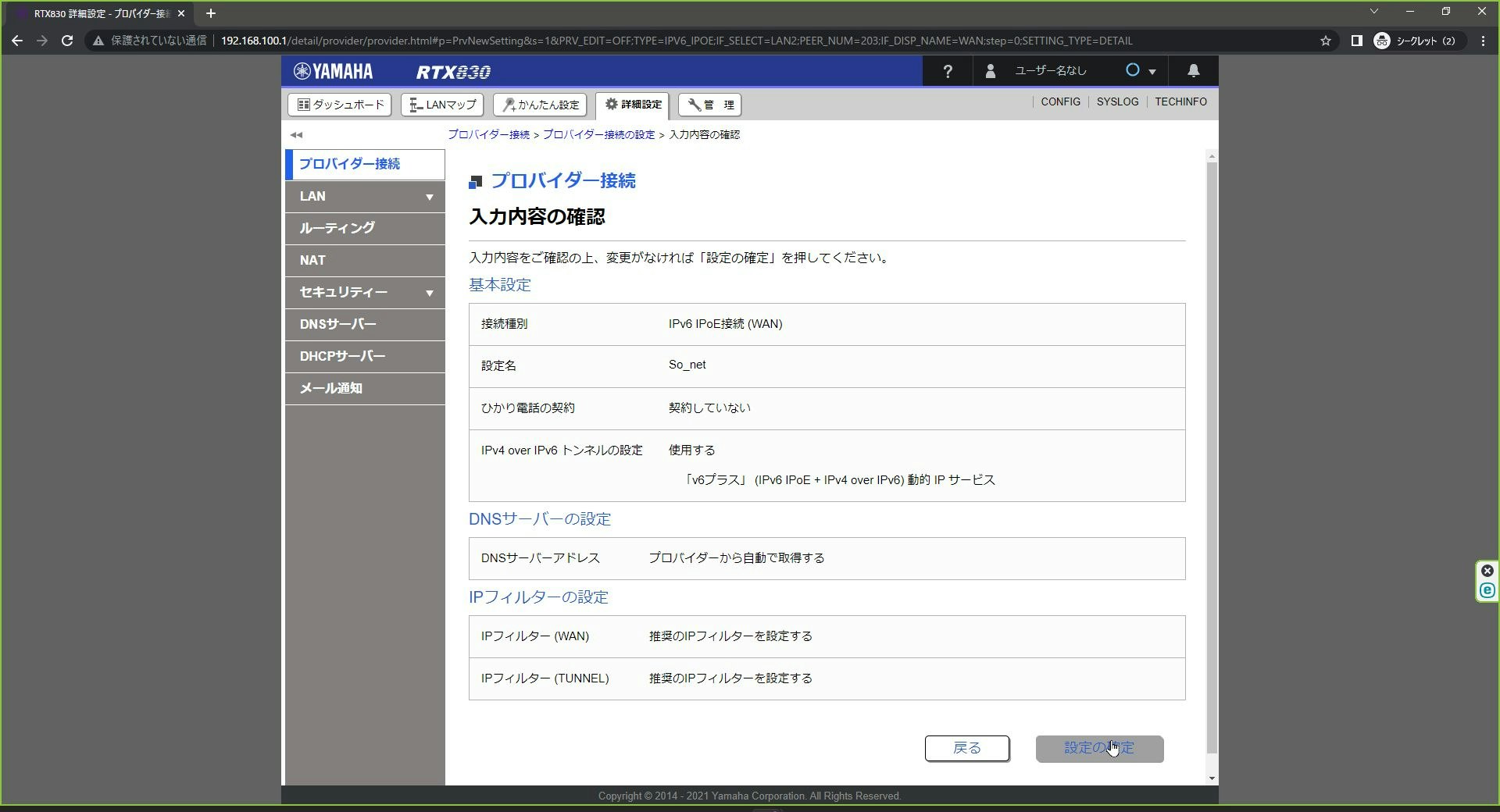今回はRTX830を初期設定してみようと思う
次回の記事
家庭用にはオーバースペックなんだけれどもロマンがアレばそれでいい
外出先で自宅にあるPCやRaspberryPiにアクセスしたり、スマホやPCをFree-Wifi下でインターネットにアクセスした時に、自宅のルーターとVPN接続をして、インターネットへの経路の安全性を高めたいなと思いRTX830を中古で購入しました。
お値段は51800円。メルカリで買おうかと悩んだんですが、Yamahaルーターの取り扱いを昔から行っていて、しかも中古でも一年間の保証がついてくるとのことなので、Smart Networksさんで購入しました
Yamahaのルーターは、長く使っていてもトラブルも起きないし、壊れない信頼性の高い製品ばかりなのでRT57iがメインストリームだった頃から使っています。やっぱりいいなぁ、Yamahaのルーター。
それでは初期設定
LANケーブルをPCのLANポートと、RTX830のLANポート1~4のどれでも良いので接続しChromeやEdgeなどのブラウザで以下にアクセスする。
http://192.168.100.1/
RTX830は初期設定時にDHCPサーバ機能が有効化されているので、DHCPでパソコンのIPアドレスを取得できるようしてください。
参考
昔はシリアルポートに接続して、なんにも入っていない状態から、あれやこれやの儀式をしてから、初期設定ってな感じだったのですが簡単になったものです。
初回ログイン時はパスワードが設定されていない
http://192.168.100.1/にブラウザでアクセスするとログインを促されますが、初期設定時はパスワードがカラに設定されているので、ユーザー名もパスワードもカラのままでログインボタンを押せばOKです。
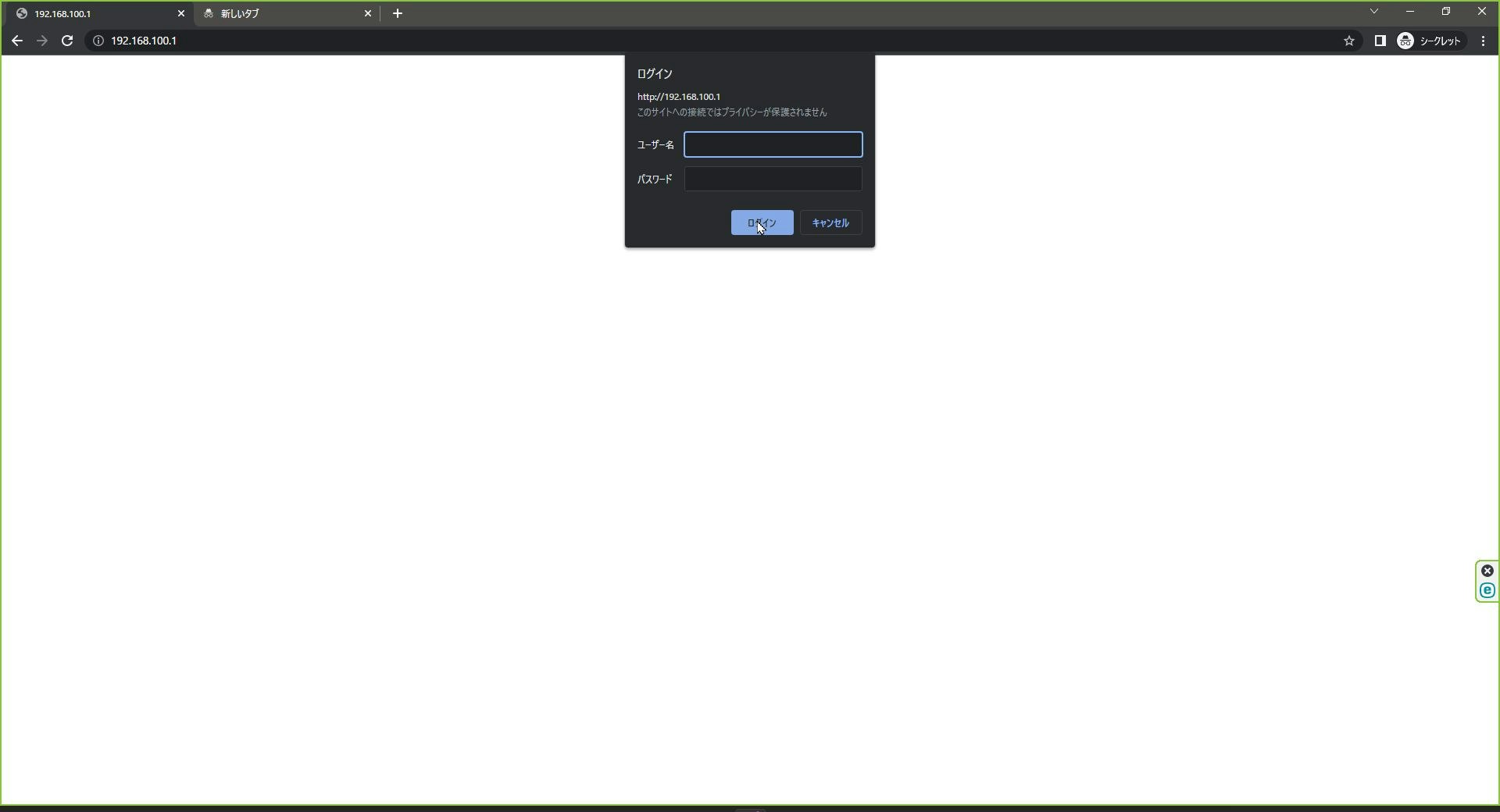
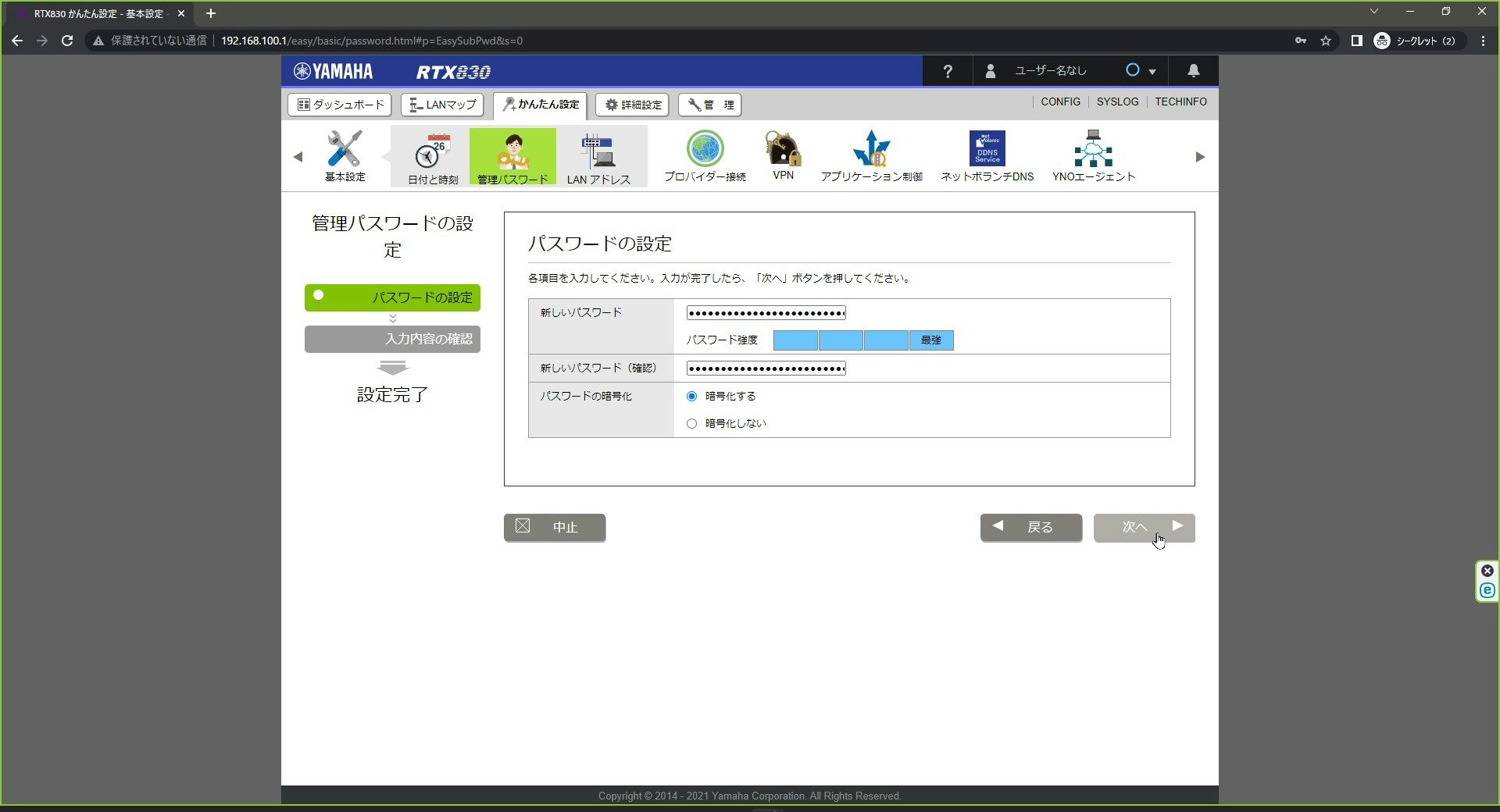
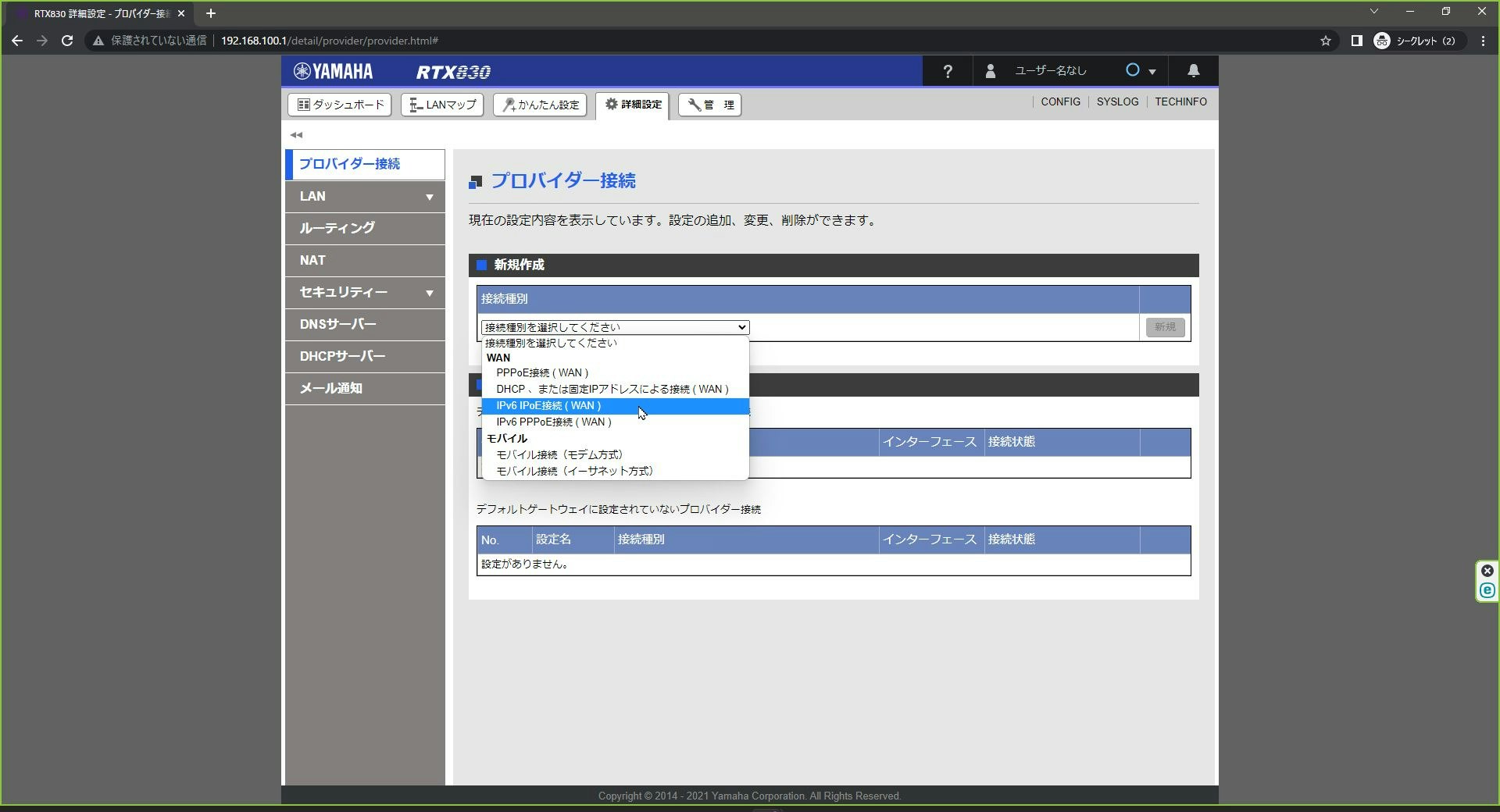
ログインパスワードを設定する
管理パスワードも設定しましょう
一旦ログアウトして、ログイン情報入力欄がでたら、何も入れずにログインをする。
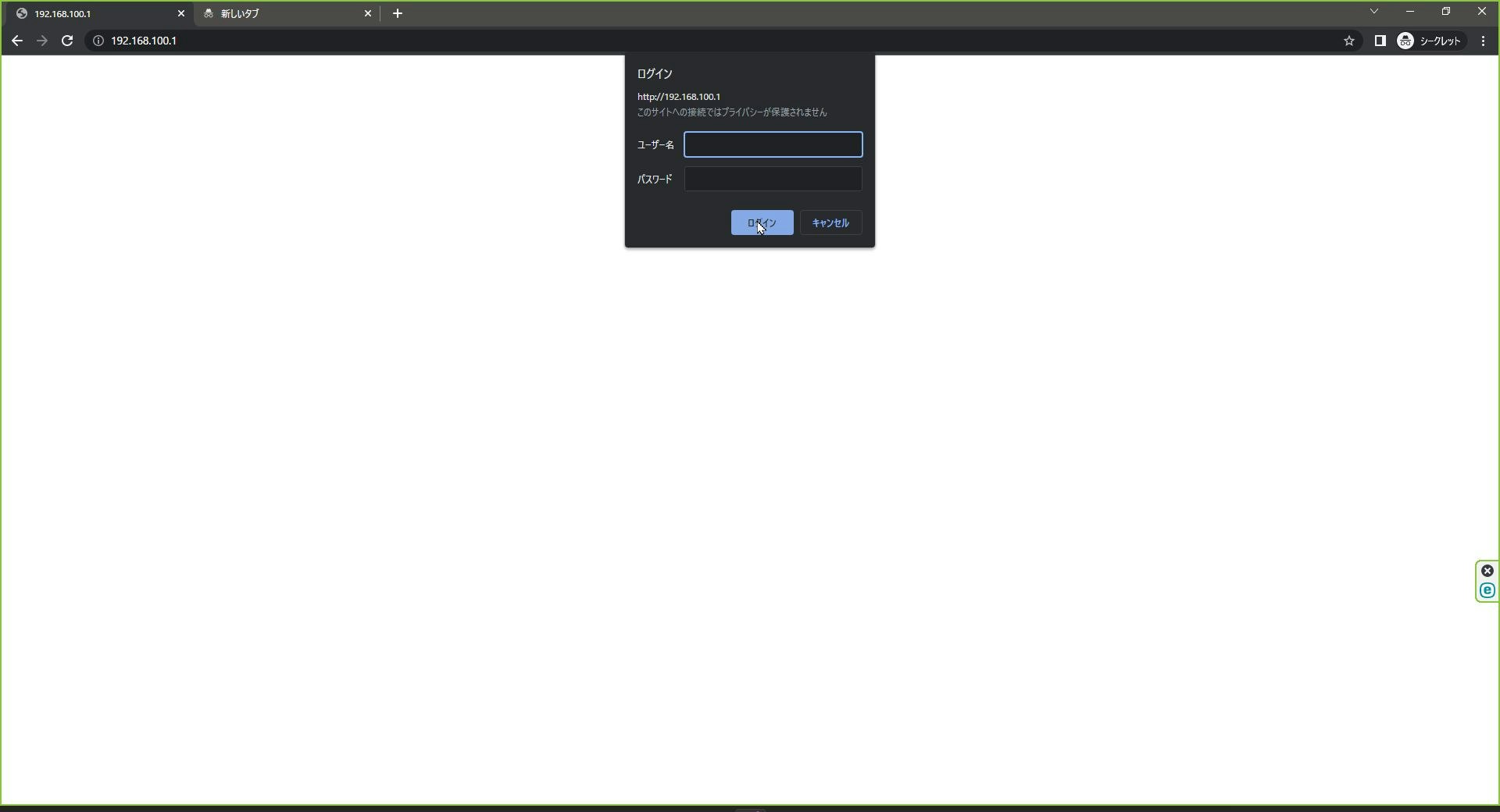
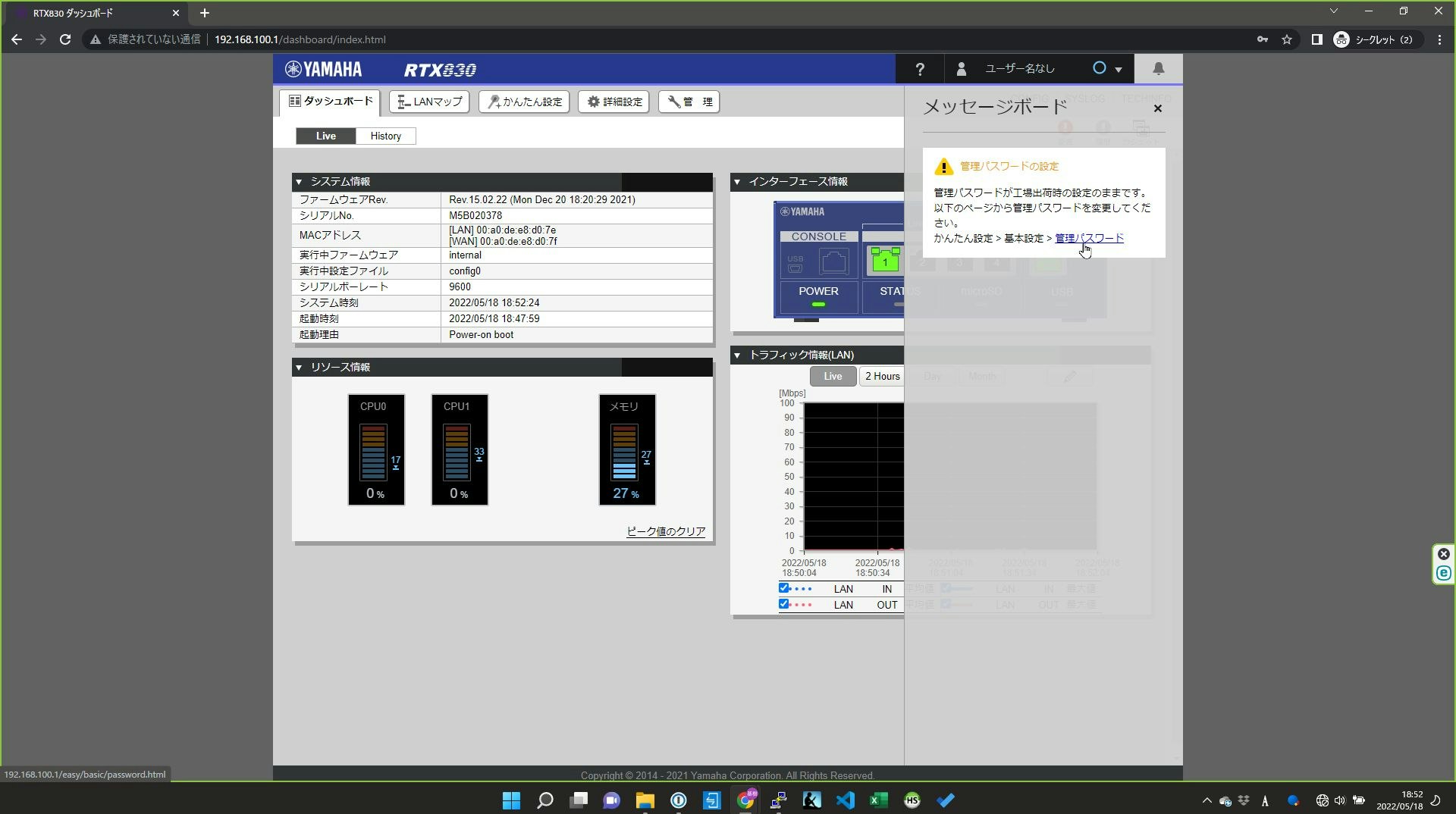
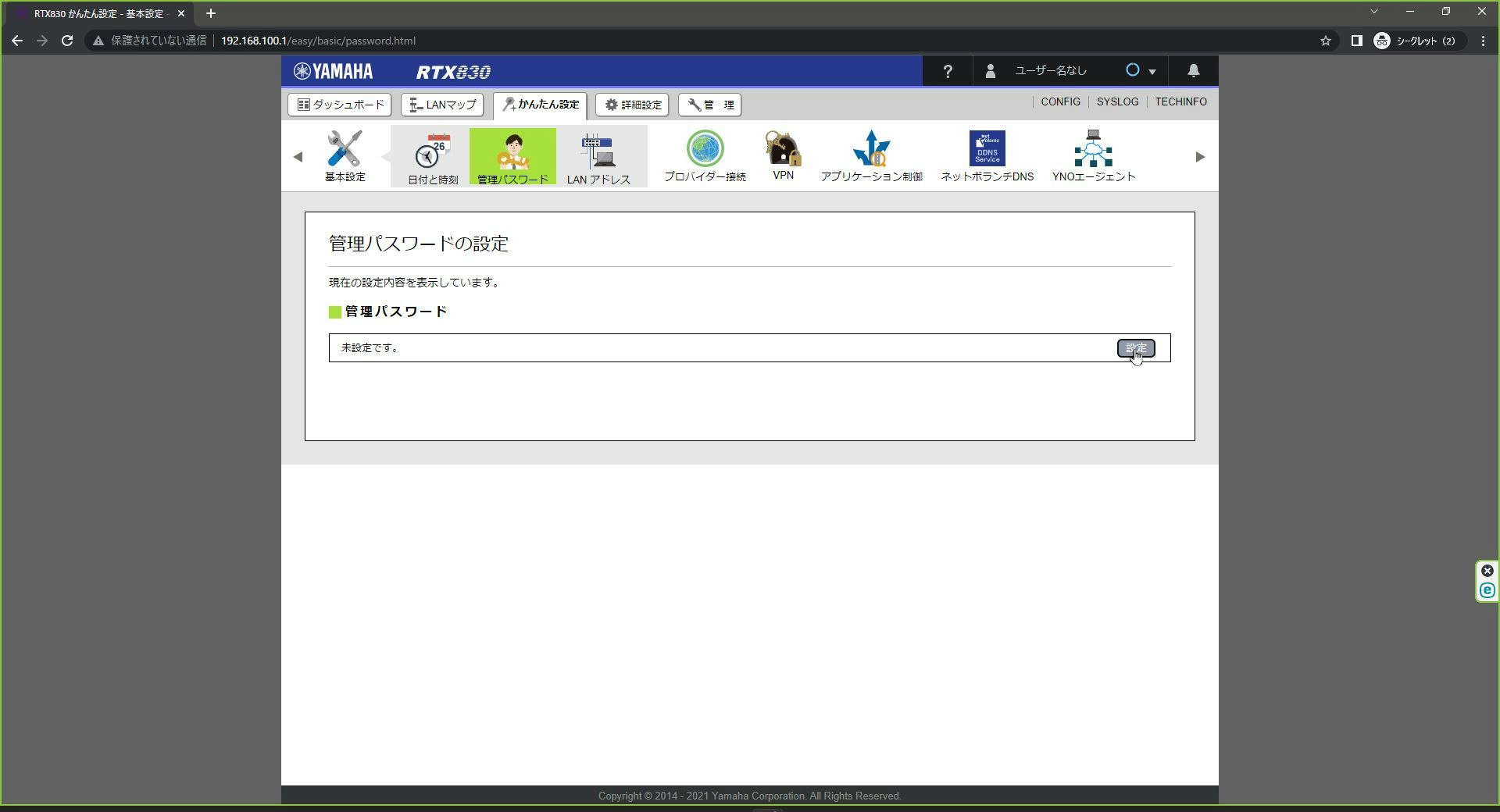
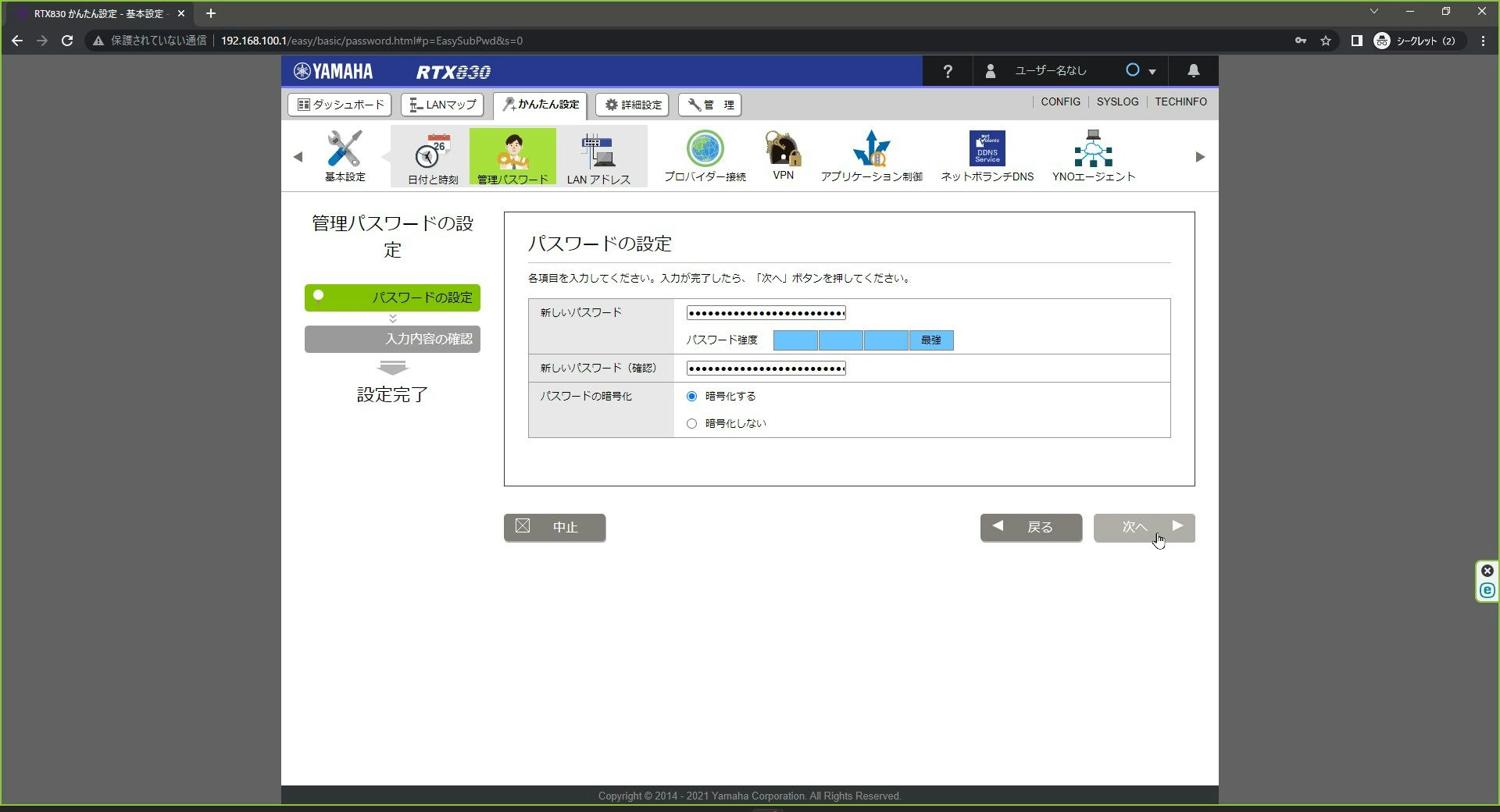
今回の本題 IPoE設定をしてみる
昔に比べると簡単になりましたねえ。
まずは詳細設定をクリック
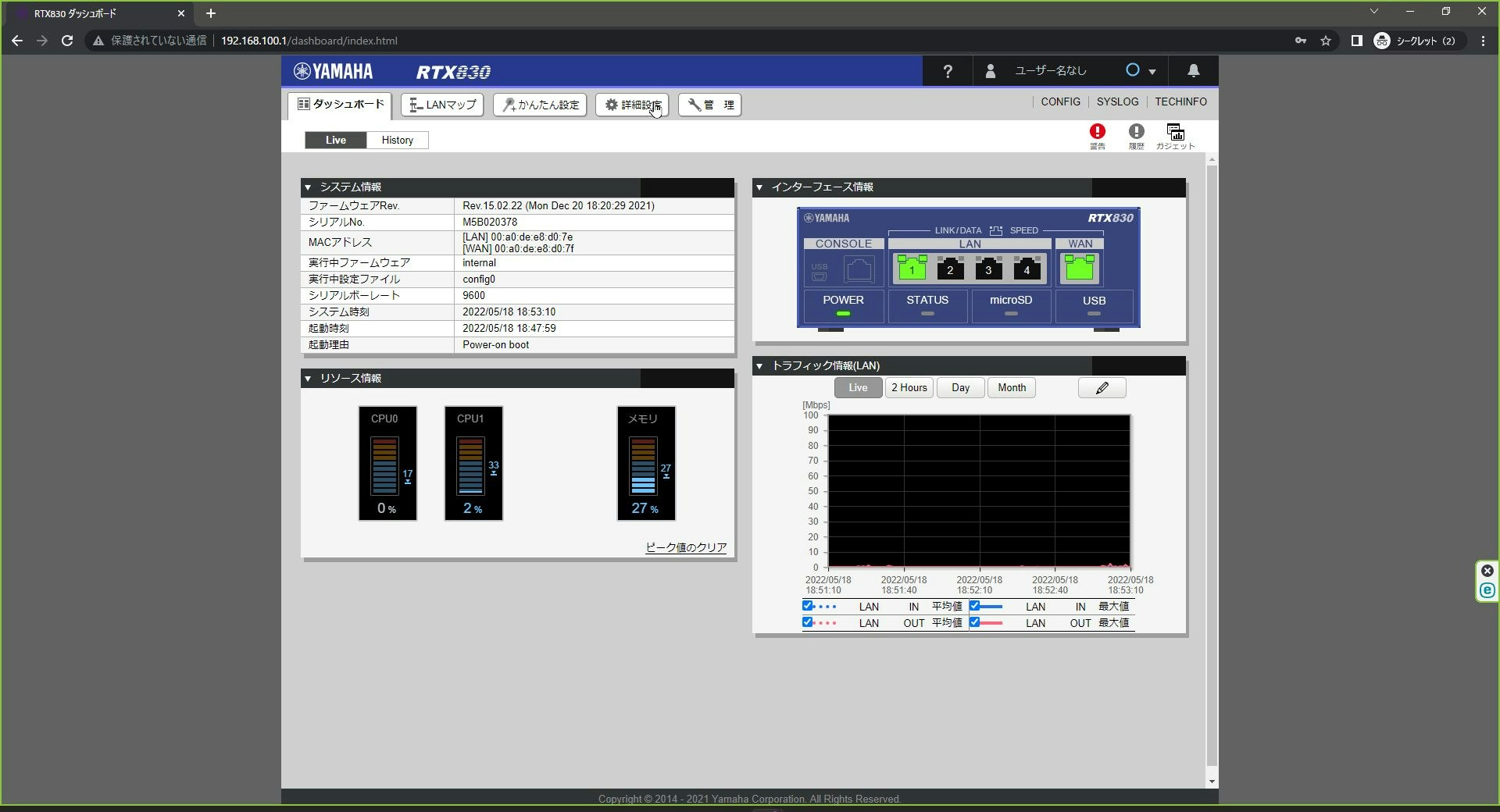
プロバイダー接続をクリックして
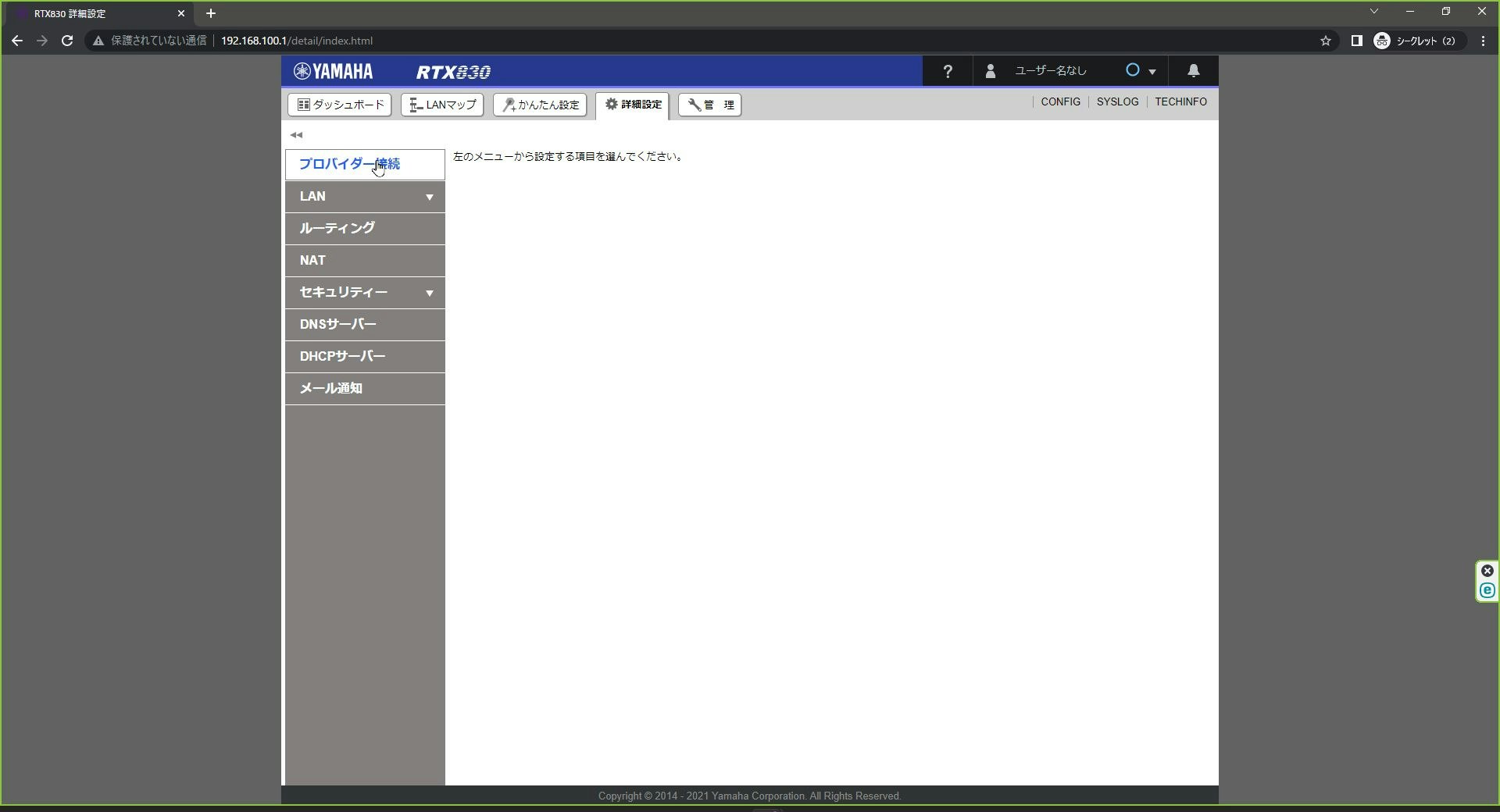
IPv6 IPoEを選んで
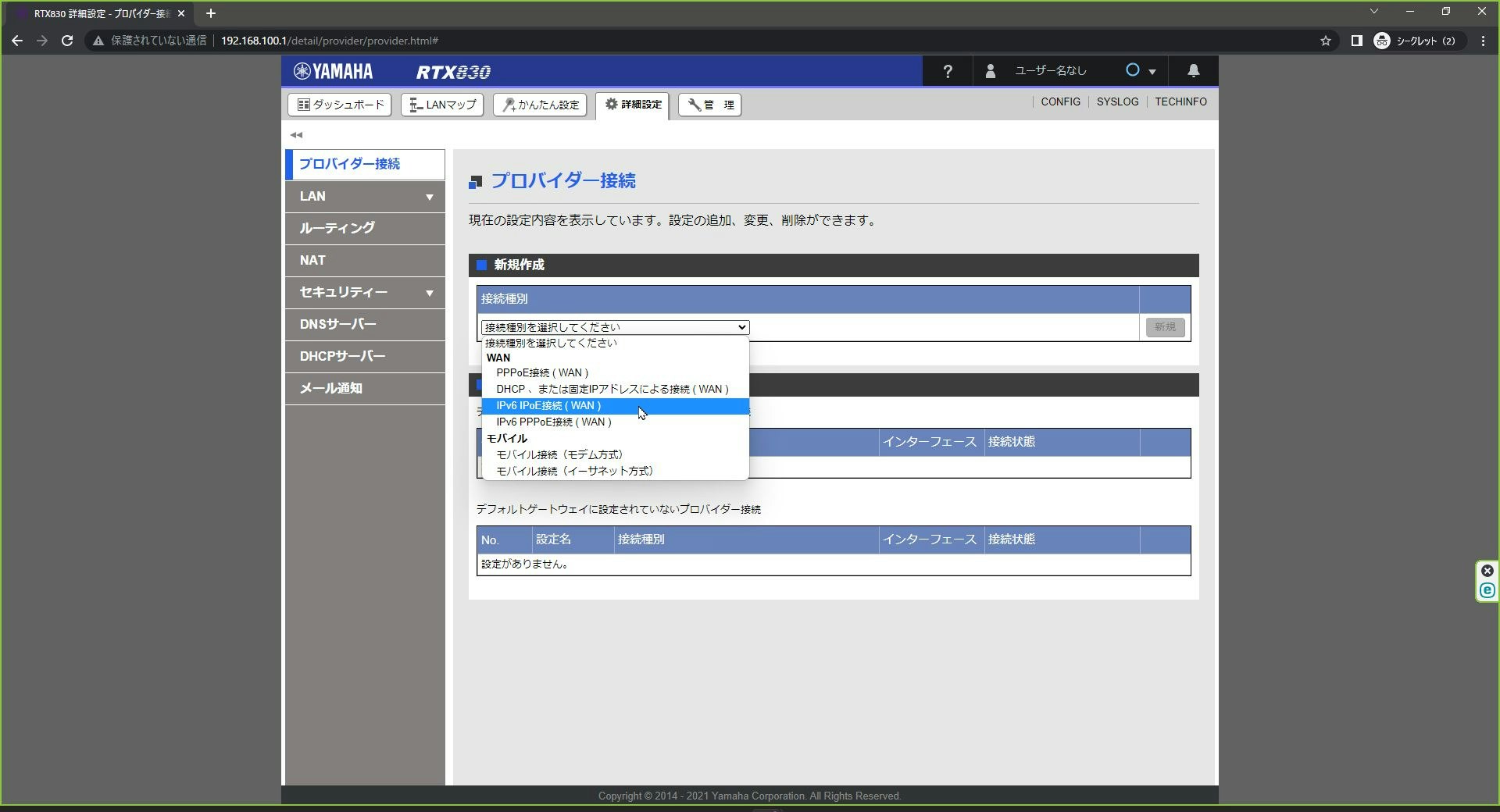
IPフィルターは後ほどConfigを直接覗き込んで修正することにします。
以上で接続完了です。